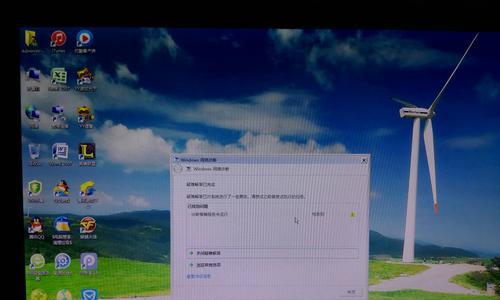在日常生活和工作中,我们越来越依赖于互联网。然而,当我们的电脑无法连接到网络时,往往会让我们感到困扰和不知所措。这篇文章将为您介绍一些常见的网络故障排查与修复方法,帮助您解决电脑上不去网络的问题。
1.网络连接问题
在解决电脑无法上网问题时,首先要检查网络连接是否正常。点击电脑右下角的网络图标,查看是否已连接到正确的Wi-Fi网络,如果没有连接或连接错误,点击选择正确的网络并输入密码进行连接。
2.重新启动路由器
如果网络连接正常但无法访问互联网,尝试重新启动您的路由器。拔下电源线,等待几十秒后重新插上,并等待路由器重新启动。这个简单的步骤可能解决一些临时性的网络问题。
3.电脑网络适配器问题
检查电脑的网络适配器是否正常工作。按下Win+X组合键,在弹出的菜单中选择“设备管理器”,展开“网络适配器”选项,查看是否存在感叹号或问号的设备。如果有,右键点击该设备并选择“更新驱动程序”。
4.重置网络设置
有时,网络配置的问题可能导致电脑无法上网。按下Win+R组合键,打开运行对话框,输入“cmd”并按下Enter键,输入命令“netshwinsockreset”,然后重启电脑。
5.防火墙和杀毒软件
防火墙和杀毒软件有时会阻止电脑访问互联网。检查防火墙和杀毒软件的设置,确保它们没有阻止您的浏览器或其他应用程序访问互联网。
6.DNS问题
DNS(域名系统)问题可能导致电脑无法上网。按下Win+R组合键,打开运行对话框,输入“cmd”并按下Enter键,输入命令“ipconfig/flushdns”,然后重启电脑。
7.网络故障排查工具
使用内置的网络故障排查工具可以帮助您快速定位和解决网络问题。按下Win+X组合键,在弹出的菜单中选择“命令提示符(管理员)”,输入命令“netshintipreset”和“netshwinsockreset”,然后重启电脑。
8.检查网线连接
如果您使用有线连接而不是Wi-Fi,确保网线连接到电脑和路由器的网口上,并检查网线是否损坏。如果可能,尝试更换一根新的网线来排除网线故障。
9.路由器设置
检查路由器的设置,确保没有禁用或限制您的电脑访问互联网的设置。您可以通过输入路由器的IP地址在浏览器中打开路由器的配置页面,并检查相关设置。
10.重启电脑
有时,简单地重启电脑可能解决一些临时性的网络问题。尝试关闭电脑并重新启动,看看是否可以重新连接到互联网。
11.清除浏览器缓存
浏览器缓存问题有时会导致无法访问特定网站。在浏览器设置中清除缓存和Cookie,然后重新打开浏览器尝试连接到网站。
12.检查ISP问题
如果您确定网络连接和电脑设置都没有问题,但仍然无法上网,可能是因为您的互联网服务提供商(ISP)出现了问题。尝试联系ISP并报告您的网络问题。
13.使用其他设备进行比对
如果您有其他设备可以连接到同一个网络,尝试使用其他设备进行比对。如果其他设备可以正常上网,那么问题可能是您的电脑的特定设置或硬件问题。
14.寻求专业帮助
如果您尝试了以上方法仍然无法解决问题,可能需要寻求专业的技术支持。联系您的网络服务提供商或电脑维修专家,让他们帮助您解决问题。
15.
当我们的电脑无法上网时,这可能会影响我们的日常工作和生活。通过以上的排查方法,您可以解决电脑上不去网络的问题,并重新连接到互联网。如果问题依然存在,不要犹豫寻求专业帮助,以确保您的网络问题得到正确解决。
电脑无法上网,怎么办
在现代社会,电脑成为我们日常生活中不可或缺的工具,我们依赖电脑进行工作、学习、娱乐等各方面的活动。但是,有时我们会遇到电脑无法上网的问题,这给我们的生活带来不便。当电脑无法上网时,我们应该如何解决这个问题呢?
1.检查网络连接
在电脑无法上网时,首先需要检查网络连接是否正常。确认电脑和路由器之间的物理连接是否松动或断开。
2.重启电脑和路由器
如果网络连接没有问题,但仍然无法上网,尝试将电脑和路由器都关机后再重新启动。有时候,重新启动可以解决临时的网络问题。
3.检查网络设置
确保电脑的网络设置正确无误。检查IP地址、DNS设置和代理服务器设置等是否正确配置。
4.清除DNS缓存
电脑无法上网的一个常见原因是DNS缓存的问题。通过清除DNS缓存可以解决这个问题。打开命令提示符,输入“ipconfig/flushdns”命令并按回车键执行。
5.检查防火墙设置
防火墙可能会阻止电脑的网络连接。检查电脑的防火墙设置,确保没有阻止与互联网的通信。
6.更新驱动程序
有时,电脑无法上网是因为网络适配器的驱动程序过时或损坏。更新网络适配器的驱动程序可以解决这个问题。
7.检查安全软件设置
安全软件中的防火墙和网络保护功能可能会阻止电脑上网。检查安全软件的设置,确保网络访问不受限制。
8.重置网络设置
如果以上方法都无法解决问题,可以尝试重置电脑的网络设置。打开命令提示符,输入“netshwinsockreset”命令并按回车键执行。
9.检查服务提供商
如果以上方法都无效,可能是因为网络服务提供商(ISP)的问题。联系ISP确认网络是否正常运行。
10.更换网络线缆
如果使用有线连接方式,检查网线是否损坏或连接松动。尝试更换新的网线,排除网线故障导致的网络问题。
11.重新配置无线网络
如果使用无线连接方式,尝试重新配置无线网络。输入正确的无线网络密码,确保无线连接的安全性和稳定性。
12.联系技术支持
如果以上方法都无法解决电脑无法上网的问题,可以联系电脑品牌的技术支持或专业的网络维修人员寻求帮助。
13.检查其他设备是否正常上网
检查其他设备(如手机、平板等)是否可以正常上网,以确定是电脑的问题还是网络环境的问题。
14.检查网络设置是否遭到恶意软件更改
有时恶意软件可能会更改电脑的网络设置,导致无法上网。使用杀毒软件进行全面扫描,确保电脑安全。
15.定期维护电脑和网络设备
为了避免电脑无法上网问题频繁发生,定期维护电脑和网络设备,保持其正常运行。
当电脑无法上网时,我们可以通过检查网络连接、重启设备、检查网络设置、清除DNS缓存、更新驱动程序等一系列方法来解决问题。如果问题仍然存在,可以联系技术支持或专业维修人员寻求帮助。定期维护电脑和网络设备也是预防问题发生的重要措施。